Startseiten Editor
Beschreibung
Sie können die Startseite im Frontend anpassen. Um die Startseite einzurichten, können Sie die folgenden Anweisungen befolgen.
Schritt-für-Schritt Anleitung
Klicken Sie auf den Reiter „Customizing“ und dann auf „CSE Startseiten-Editor“.
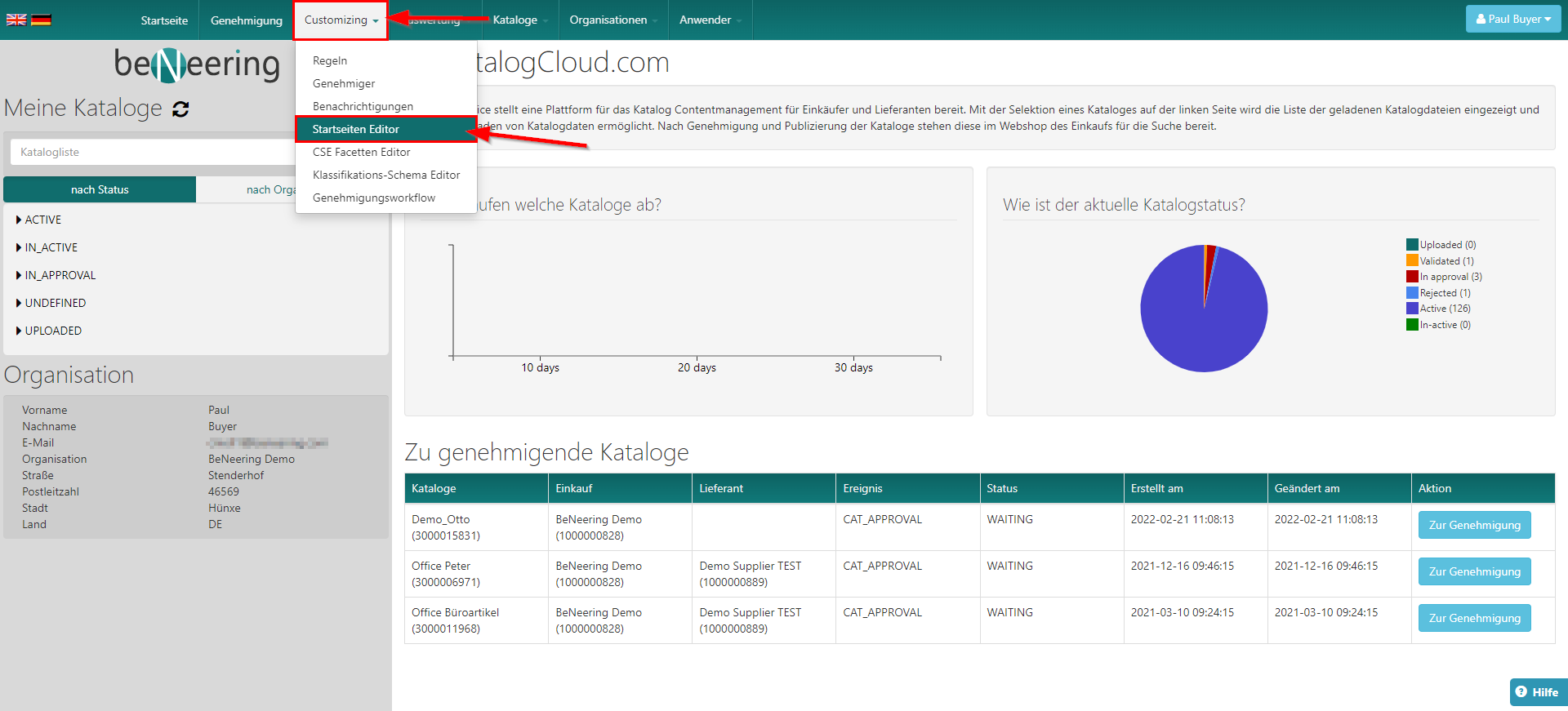
Auf dem nächsten Bildschirm können Sie die gewünschte Organisation auswählen (1) die Widgets sehen (2) und eine schnelle Vorschau der Widgets sehen (3) [in der Vorschau können Sie jede Zeile sehen, die auf dem Startbildschirm angezeigt wird].
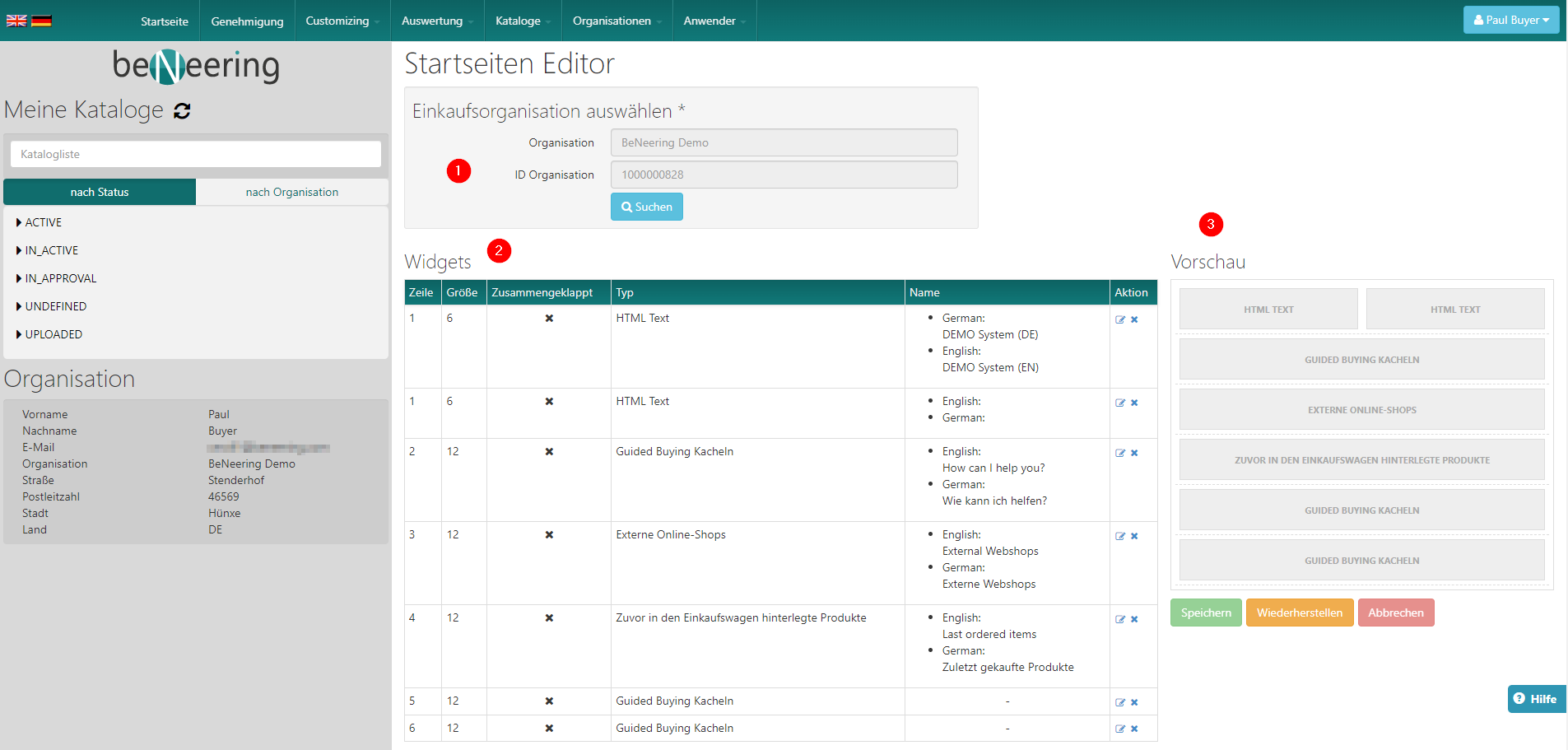
Um ein neues Widget hinzuzufügen, können Sie unter die Tabelle scrollen und auf „Neues Widget“ klicken.
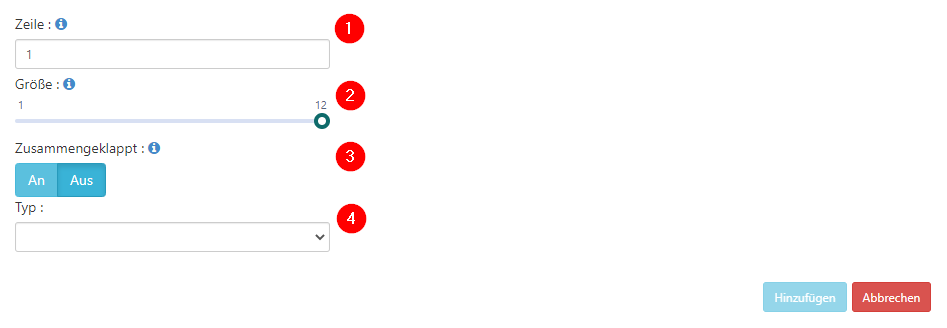
Sie können jetzt festlegen, in welcher Reihe das Widget platziert werden soll (1) [Sie können bis zu 9 Reihen haben], welche Größe das Widget haben soll (2) [Sie können eine Größe von 1 bis 12 festlegen, wobei 12 die vollständige Startbildschirmbreite ist], ob das Widget standardmäßig eingeklappt werden soll (3) und wählen Sie den Typ (4).
Welche Typen verfügbar sind, können Sie der folgenden Tabelle entnehmen:
Type | Use | Wikipage how you can set it | How it looks |
|---|---|---|---|
Kategorie Kacheln | Kategorie Kacheln darstellen | 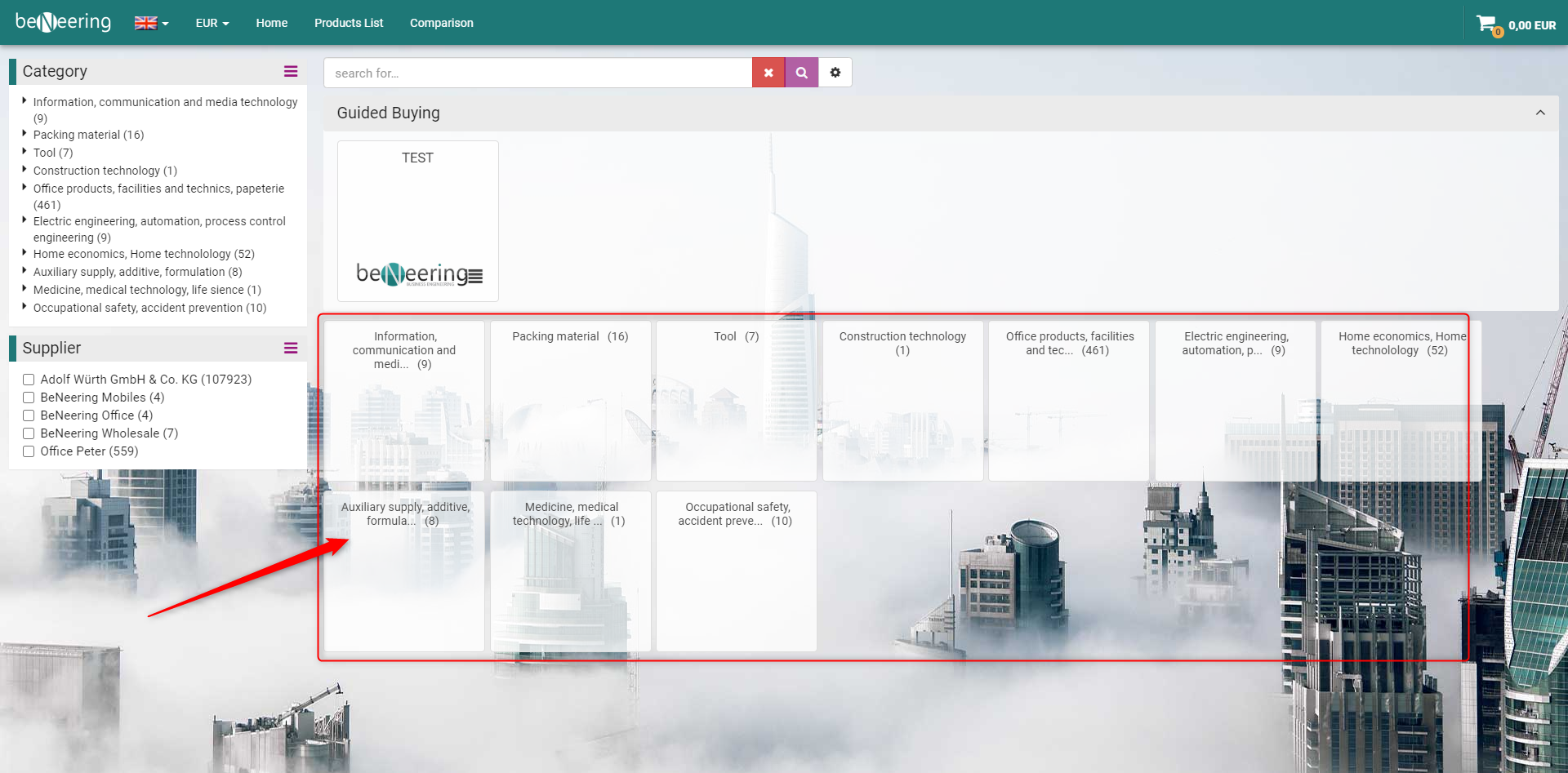 | |
Guided Buying Kacheln | Guided Buying Kacheln darstellen | 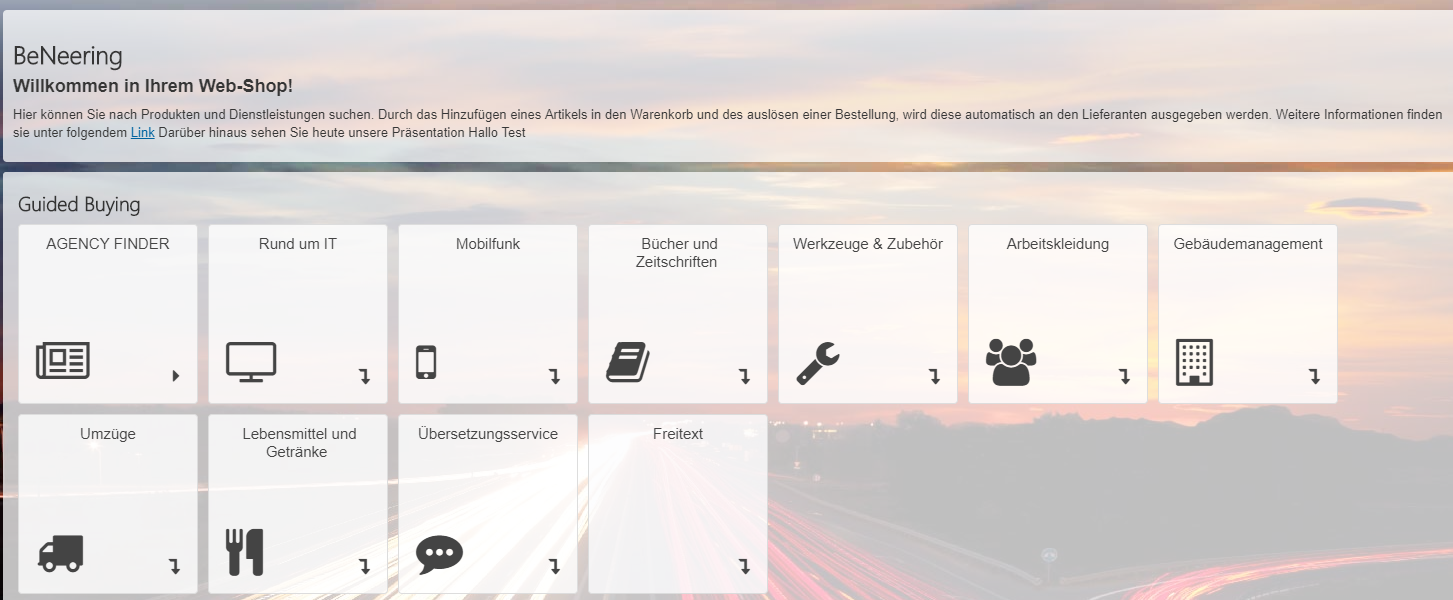 | |
HTML text | Einen HTML Text darstellen | 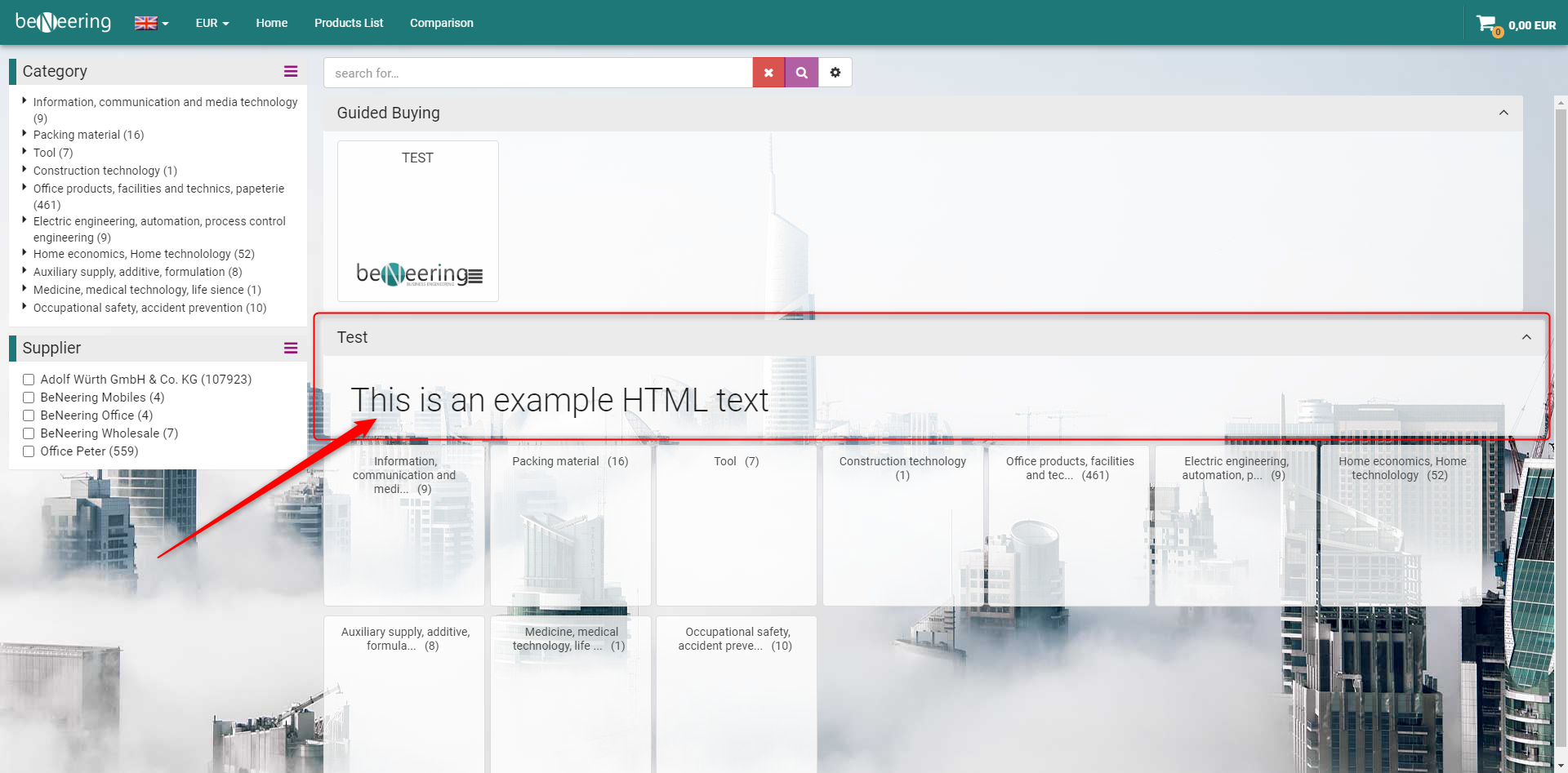 | |
Zuletzt gekaufte Artikel | Zuletzt gekaufte Artikel darstellen | 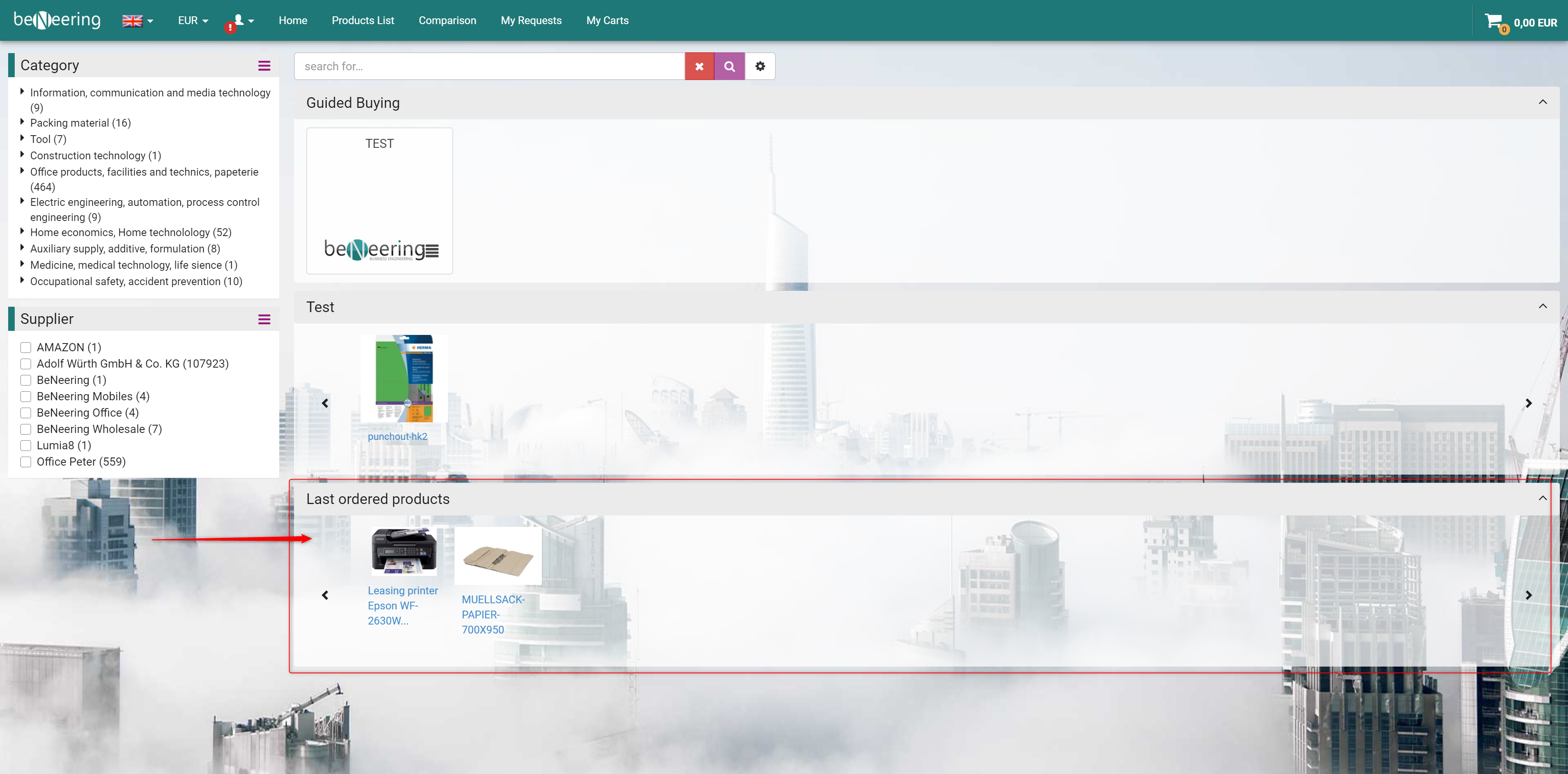 | |
Punchout Produkte | Punchout Produkte prominent darstellen | 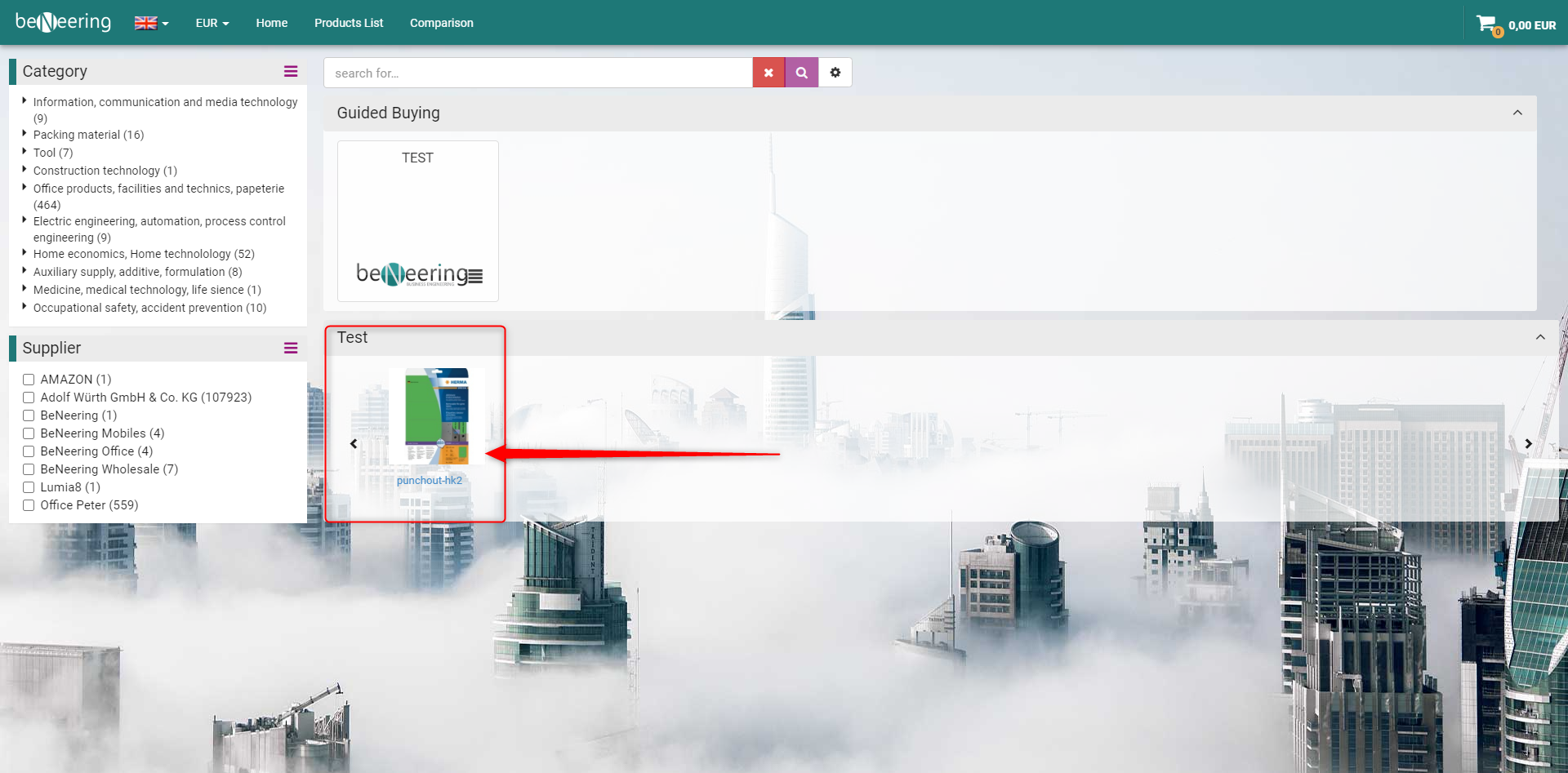 |
Wenn Sie die Startseite beschädigt haben, haben Sie die Möglichkeit, über die orangefarbene Schaltfläche "Wiederherstellen" auf der rechten Seite des Startseiten-Editors eine vorherige Einstellung wiederherzustellen.
